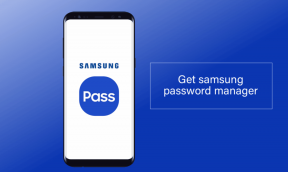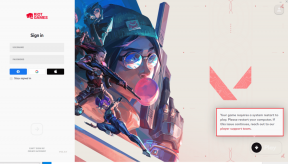როგორ შევცვალოთ უთანხმოების თემა დესკტოპზე და მობილურზე
Miscellanea / / March 25, 2022
Discord-ზე ანგარიშის შექმნის შემდეგ, მომხმარებლებს შეუძლიათ ნახონ ნაგულისხმევი ინტერფეისით, რაც დიდ ადგილს ტოვებს პერსონალიზაციისთვის. ასე რომ, შეგიძლიათ დააკონფიგურიროთ Discord თემა, რათა ის ჯაზურად გამოიყურებოდეს თქვენს მობილურზე დესკტოპზე.

თქვენი Discord თემის შეცვლისას შეგიძლიათ აირჩიოთ სამ თემას შორის; მსუბუქი, მუქი და სინქრონიზაცია თქვენი კომპიუტერის თემასთან. თქვენ ასევე შეგიძლიათ შეცვალოთ თემა დესკტოპზე და მობილურ მოწყობილობებზე. აი, როგორ მუშაობს.
შეცვალეთ Discord თემა კომპიუტერზე
იმის გამო, რომ Discord ვითარდება კომპიუტერის თამაშიდან, მომხმარებლების უმეტესობა ძირითადად იყენებს აპს თავის კომპიუტერებზე, რადგან ეს მოსახერხებელია თამაშის დროს და სხვა მოთამაშეებთან საუბრისას. შეამოწმეთ ქვემოთ მოცემული ნაბიჯები, რომ გაიგოთ, როგორ შეცვალოთ თქვენი Discord თემა კომპიუტერზე.
Ნაბიჯი 1: დააჭირეთ ღილაკს დაწყება, ჩაწერეთ უთანხმოება და დააწკაპუნეთ Enter-ის გასაშვებად Discord თქვენს კომპიუტერში.
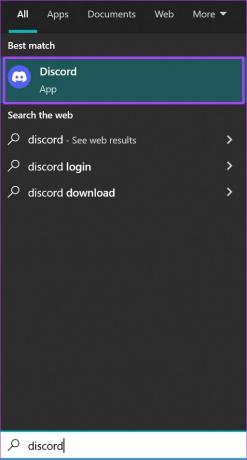
ნაბიჯი 2: დააჭირეთ მომხმარებლის პარამეტრებს (გადაცემათა კოლოფის ხატულა) ქვედა მარცხენა კუთხეში.

ნაბიჯი 3: ახალ ფანჯარაში გადაახვიეთ სიაში მარცხნივ აპის პარამეტრებზე.

ნაბიჯი 4: დააჭირეთ გარეგნობას.

ნაბიჯი 5: გადადით თემაზე და აირჩიეთ რომელიმე Dark, Light ან Sync კომპიუტერთან.

როდესაც ირჩევთ „სინქრონიზაციას კომპიუტერთან“, ის რჩება ან იცვლება თქვენს Windows კომპიუტერზე ან Mac-ზე განხორციელებული თემისა და პერსონალიზაციის მიხედვით.
ნაბიჯი 6: დააჭირეთ Esc თქვენს კლავიატურაზე ან პარამეტრების გვერდზე, რათა დაბრუნდეთ Discord-ის მთავარ ეკრანზე და განახორციელოთ ცვლილებები.

შეცვალეთ Discord თემა iPhone-ზე
თქვენ ასევე შეგიძლიათ შეცვალოთ Discord თემა თქვენს iPhone-ზე. თუმცა, კომპიუტერისგან განსხვავებით, სადაც მომხმარებლებს შეუძლიათ აირჩიონ მესამე მხარის აპლიკაციის გამოყენება სხვადასხვა თემისთვის, იგივე არ არის ხელმისაწვდომი მობილურზე. ქვემოთ მოცემული ნაბიჯები დაგეხმარებათ, თუ როგორ შეცვალოთ თემა Discord-ში iPhone-ისთვის.
Ნაბიჯი 1: გაუშვით Discord აპი თქვენს iPhone-ზე.

ნაბიჯი 2: გადადით აპლიკაციის გვერდის ბოლოში და შეეხეთ თქვენი პროფილის სურათს ეკრანის ქვედა მარჯვენა კუთხეში.

ნაბიჯი 3: გადაახვიეთ ვარიანტების სიაში, სანამ არ იხილავთ აპის პარამეტრებს.

ნაბიჯი 4: დააჭირეთ ღილაკს გარეგნობა.

ნაბიჯი 5: აირჩიეთ ნებისმიერი თემა გარეგნობის გვერდზე. თქვენი პარამეტრები მოიცავს განათებას, ბნელს და ავტომატურს (მიჰყვება სისტემის პარამეტრებს). თქვენი არჩევანი გამოიყენება მყისიერად და შეგიძლიათ გახვიდეთ და დაბრუნდეთ მთავარ გვერდზე.

ავტომატური თემის არჩევით (მიჰყვება სისტემის პარამეტრებს) თქვენი Discord თემის სინქრონიზაცია ხდება თქვენი მობილური მოწყობილობის პარამეტრებთან.
თუ გსურთ შეინარჩუნოთ Discord აპლიკაციის იგივე გარეგნობა თქვენს კომპიუტერზე და მობილურზე, ჩართეთ Sync-ის პარამეტრი კლიენტის შორის.
შეცვალეთ Discord თემა ანდროიდზე
როგორც iPhone-ების შემთხვევაში, მესამე მხარის აპლიკაციების გამოყენება სხვადასხვა თემების ვარიანტებისთვის Android-ზე არ არის ვარიანტი. აი, როგორ შეცვალოთ თქვენი Discord Android მოწყობილობებისთვის:
Ნაბიჯი 1: გაუშვით Discord თქვენი Android-ის საწყისი ეკრანიდან.
ნაბიჯი 2: გადადით აპის გვერდის ბოლოში და შეეხეთ თქვენი პროფილის სურათს თქვენი პარამეტრების სანახავად.

ნაბიჯი 3: გადაახვიეთ ვარიანტების სიაში, სანამ არ იხილავთ აპის პარამეტრებს.

ნაბიჯი 4: დააჭირეთ ღილაკს გარეგნობა.

ნაბიჯი 5: აირჩიეთ ნებისმიერი თემა გარეგნობის გვერდზე. თქვენი პარამეტრები მოიცავს ნათებას და ბნელს. თქვენი არჩევანი გამოიყენება მყისიერად და შეგიძლიათ გახვიდეთ და დაბრუნდეთ მთავარ გვერდზე.

შეგიძლიათ შეცვალოთ უთანხმოების თემა მესამე მხარის აპლიკაციის გამოყენებით
მიუხედავად იმისა, რომ Discord გთავაზობთ შეზღუდულ ვარიანტებს თემების თვალსაზრისით მომხმარებლის ანგარიშებისთვის, არის მესამე მხარის აპლიკაციები, რომლებიც უფრო საინტერესო ვარიანტებს გვთავაზობენ. ერთი ასეთი პოპულარული მესამე მხარის აპლიკაცია Discord თემების შესაცვლელად არის BetterDiscord. თუმცა, მესამე მხარის აპის გამოყენება Discord თემის შესაცვლელად შემოიფარგლება მხოლოდ კომპიუტერებით.
ასევე, Discord-მა განაცხადა თავის ვებსაიტზე და ში მომხმარებლებთან ურთიერთქმედება რომ BetterDiscord-ისა და სხვა მესამე მხარის აპების გამოყენება მისი მომსახურების პირობების დარღვევაა. მიუხედავად იმისა, რომ რამდენიმე Discord მომხმარებელმა გამოიყენა BetterDiscord აკრძალვის გარეშე და თავად BetterDiscord აცხადებს რომ მისი სერვისების გამოყენება არ იწვევს შეჩერებას, სიფრთხილის მხრივ შეცდომა შეიძლება უფრო უსაფრთხო იყოს.
Discord Stuck ეკრანის რეჟიმის დაფიქსირება
ეს არის ის, თუ როგორ უნდა შეცვალოთ თემა Discord-ზე როგორც დესკტოპისთვის, ასევე მობილური მოწყობილობებისთვის. პროცესი საკმაოდ მარტივია, თუმცა მოწოდებული სხვადასხვა თემის ვარიანტები არ არის ისეთი მრავალფეროვანი, როგორც თქვენ მოელით. თუ თემის შეცვლის პროცესში, Discord აპი რჩება ჩარჩენილია სრულ ეკრანზე, მისი გამოსწორების სხვადასხვა გზა არსებობს.
ბოლოს განახლდა 2022 წლის 21 მარტს
ზემოთ მოყვანილი სტატია შეიძლება შეიცავდეს შვილობილი ბმულებს, რომლებიც დაგეხმარებათ Guiding Tech-ის მხარდაჭერაში. თუმცა, ეს არ იმოქმედებს ჩვენს სარედაქციო მთლიანობაზე. შინაარსი რჩება მიუკერძოებელი და ავთენტური.